Outlook-datafiler (.pst) eller personliga lagringstabellfiler innehåller Outlook-användarmeddelanden och andra Outlook-objekt, till exempel kontakter, avtalade tider, uppgifter, anteckningar och journalposter. Du kan också använda en Outlook-datafil för att säkerhetskopiera meddelanden eller lagra äldre objekt lokalt på datorn för att hålla storleken på postlådan liten.
Vi tillhandahåller för närvarande olika nivåer av stöd för Outlook-datafiler, beroende på vilken version av Outlook du använder. Om du vill ta reda på vilken version av Outlook du använder letar du efter Arkiv i menyfliksområdet. Om det inte finns något filalternativ använder dunya Outlook. Om alternativet Arkiv finns där använder du den klassiska versionen av Outlook.
Stöd för Outlook-datafil (.pst) inya Outlook
Med den första fasen av supporten för PST-filer i nya Outlook för Windows har du skrivskyddad åtkomst till E-postobjekt i PST-filer. Det innebär att du kan öppna PST-filer, läsa dina e-postmeddelanden och söka efter e-postmeddelanden i dessa filer.
Obs!: Kalender-, kontakt- och uppgiftsdata som sparats i PST-filer är inte tillgängliga i den här versionen. Framtida versioner avnya Outlook utökar stödet för PST-filfunktionerna.
Öppna en Outlook-datafil (.pst) inya Outlook
Du kan öppna PST-filer, läsa e-postmeddelanden i PST-filer och söka efter e-post i PST-filer.
-
Om du vill öppna en Outlook-datafil (.pst) går du till Inställningar > Allmänt > Outlook-datafiler.
-
Välj Lägg till fil.
-
Välj Fortsätt för att öppna.
-
Välj en PST-fil och välj sedan Öppna.
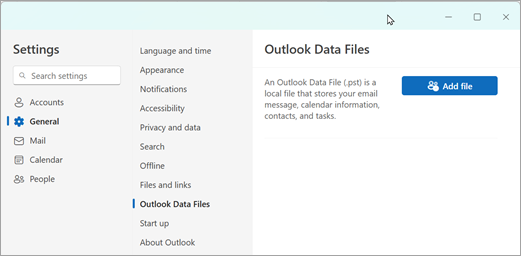
Krav
-
Stöd för Outlook-datafiler (.pst) kräver Microsoft 365 installeras.
-
Stöd för Outlook-datafiler (.pst) kräver att klassiska Outlook installeras.
-
Stöd för Outlook-datafiler (.pst) kräver en Microsoft 365 prenumeration.
-
Stöd för Outlook-datafiler (.pst) är inte tillgängligt med ARM-versionen av nya Outlook för Windows.
Öppna en Outlook-datafil (.pst) i klassiska Outlook
Om du använder ett POP- eller IMAP-konto lagras all din Outlook-information i en Outlook-datafil, även kallad en PST-fil (Personal Storage Table).
Som standard söker Outlook bara i den aktuella postlådan när du använder de klassiska sökverktygen i Outlook. Ytterligare Outlook-datafiler som lagras på datorn genomsöks inte, om du inte ändrar sökningens omfattning till Alla postlådor.
Du kanske även har en Outlook-datafil om du använder Arkivera automatiskt med Exchange server-kontot. Det här är en annan funktion än att knappen Arkivera i Outlook 2016. Mer information finns i Arkivera i Outlook 2016. Information om inställningarna och platsen för automatisk arkivering, samt anvisningar för att inaktivera Arkivera automatiskt finns i Flytta eller ta bort äldre objekt automatiskt med Arkivera automatiskt.
Öppna en Outlook-datafil i klassiska Outlook
För att Outlook ska söka i en personlig mappfil efter ett visst ord eller en viss fras eller avsändare måste filen vara öppen i Outlook.
-
I klassiska Outlook väljer du Arkiv > Öppna & Exportera > Öppna Outlook-datafil.
-
Välj den Outlook-datafil som du vill öppna.
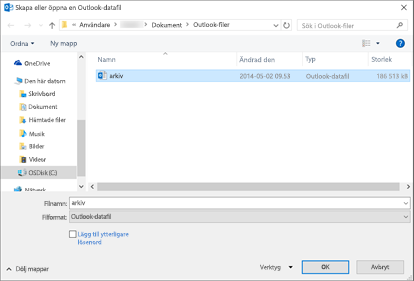
-
Expandera den översta nivån i Outlook-datafilen i navigeringsfönstret för Outlook för att visa filens undermappar. Klicka på varje undermapp för att visa innehållet.
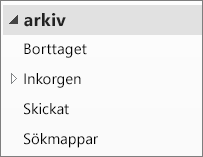
-
Använd Outlooks inbyggda sökverktyg om du vill söka efter ett visst e-postmeddelande.
-
Om du vill importera arkiverade objekt till Inkorgen igen följer du anvisningarna för att importera en .pst-fil.
Hitta PST-filen
I Outlook 2016 och senare versioner sparas nya Outlook-datafiler som standard på följande platser:
-
Windows 10 enhet:\Användare\användare\Documents\Outlook Files\archive.pst
I tidigare versioner av Outlook sparas arkivfilen på följande platser:
-
Windows 10 enhet:\Användare\användare\AppData\Local\Microsoft\Outlook\archive.pst
Relaterade ämnen
Växla till en annan Outlook-e-postprofil
Säkerhetskopiera, återställa eller ta bort objekt med arkivera automatiskt










